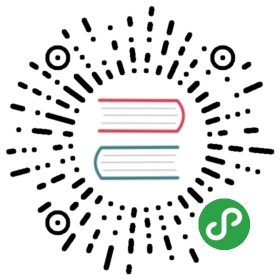添加DigitalOcean主机
Rancher 通过使用 docker machine 来管理 DigitalOcean 提供的主机。
获取DigitalOcean访问凭证
为了能启动 DigitalOcean 主机, 需要获取由 DigitalOcean 提供的 Personal Access Token(私有访问令牌) 。 首先,登录 DigitalOcean,然后:
切换到 Apps & API(应用及接口)页面;
选中 Personal Access Tokens(私有访问令牌汇总)菜单,点击 Generate New Token(创建新令牌)。给新令牌起一个名称,然后点击 Generate Token(创建令牌);
从界面上把 Access Token(访问令牌) 复制出来并妥善保管。注意,这是唯一一次可以完整的看到 access token。重新访问这个页面,将无法再看到完整的信息。
启动DigitalOcean主机
接下来来启动 DigitalOcean 主机。在 Rancher 的操作界面中,选择 Infrastructure(基础架构) -> Hosts(主机),点击 Add Host(添加主机),选择 DigitalOcean图标。
- 拖动滑条来选择需要启动的主机数目;
- 输入 Name(名称),需要详细备注的时候就填写 Description(描述);
- 输入刚才获取的 Access Token(访问令牌);
- Rancher 对
docker machine的支持和 DigitalOcean 是一样的,所以选择需要启动的 Image(镜像) 即可; - 输入 Size(大小);
- 选择希望主机启动时所在的 Region(地域),Rancher 是通过调用 DigitalOcean 的metadata来获取合适的地域列表,因此无法支持不在这个列表内的地域;
- 接下来是可选的。必要时,可以选择启用例如backups(备份),IPv6,private networking(私有网络)等高级选项操作;
- 必要时,添加 labels(标签) 来辅助管理主机以及 调度服务或负载均衡,也可以 通过DNS-IP映射来管理不在 Rancher 内启动的服务;
- 必要时,通过 Advanced Options(高级选项),定制化 Docker engine options(Docker引擎选项) 来控制
docker-machine create时用到的选项指令; - 一切准备就绪后, 点击 Create(创建)。点击创建后,Rancher 将创建 DigitalOcean 的 droplet(主机),接着在 droplet 上启动一个 rancher-agent 的容器。几分钟之后,就可以通过 services(服务) 页面看到一个Rancher的主机被启动了。